von Martin Brinkmann am 09. März 2019 in Windows – Keine Kommentare
Ich kaufte ein Surface-Go-Gerät vor kurzem zu überprüfen Sie es heraus und schreiben eine Gründliche überprüfung später. Ich würde nicht so getan haben, wenn das Gerät kommen würde, mit einem gesperrten Windows-10 S Betriebssystem und keine option zum upgraden.
Warum? Da Windows 10 S Grenzen, die Sie zu dem, was standardmäßig installiert ist, der Microsoft Store-und web-Anwendungen. Alle alten Win32-Programme laufen nicht auf Windows 10 S. Während einige Benutzer können sich nicht daran, wenn Sie nur Office und das Internet, Sie können sich nicht daran, dass Sie nicht installieren Sie Win32-apps, ich Verstand, und es wirkt sich auf meine Kaufentscheidung.
Microsofts Surface Go 10″ 2-in-1-tablet kommt vorinstalliert mit Windows 10 S. ich kaufte die 128 Gigabyte SSD-8 GB RAM-version, eine extra Oberfläche Gehen, das Type Cover und einen USB-C, USB-3.x und 2.x-adapter.
Sowieso, das erste, was ich Tat, nachdem ich die erste Einrichtung war es, herauszufinden, wie Sie die Oberfläche Gehen in einen vollständigen Windows-Betriebssystem.
Hinweis: Sie können sich Zwar wiederum ein S-mode-edition, Home oder Pro, können Sie nicht zurück zu S-Modus sobald Sie die änderung vorgenommen haben, es sei denn, Sie wischen Sie das Gerät aus und beginnen von vorne.
Windows 10 S auf Windows 10 Home/Pro
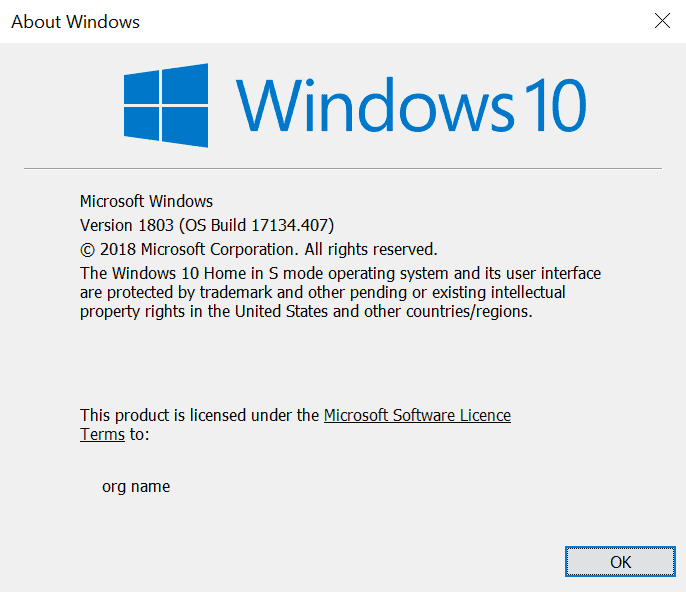
Die erste Sache, die Sie vielleicht tun möchten, ist überprüfen Sie die version des Betriebssystems. Eine Möglichkeit dazu ist die Verwendung der built-in-tool winver ein.
Öffnen Sie das Startmenü, geben Sie winver ein, und wählen Sie die Ergebnis – (Tipp: finden Sie eine Liste von Windows-tools wie winver ein, hier). Die Windows-version angezeigt wird, die unter die copyright-Zeile in das Programm-Fenster, das sich öffnet.
Das system auf dem obigen screenshot zurückgegeben Windows 10 Home im S-Modus.
Microsofts Betriebssystem nicht anzeigen Tipps oder einen Vorschlag in Bezug auf die Drehung der S-version in eine Vollversion.
Hier ist, wie getan wird, im detail:
Der Prozess ist einfach, sobald Sie wissen, was zu tun ist. Ein Neustart ist nicht erforderlich, der gesamte Vorgang dauert weniger als zehn Minuten abgeschlossen.
Schritt 1: Öffnen Sie die Aktivierung in den Einstellungen-Anwendung
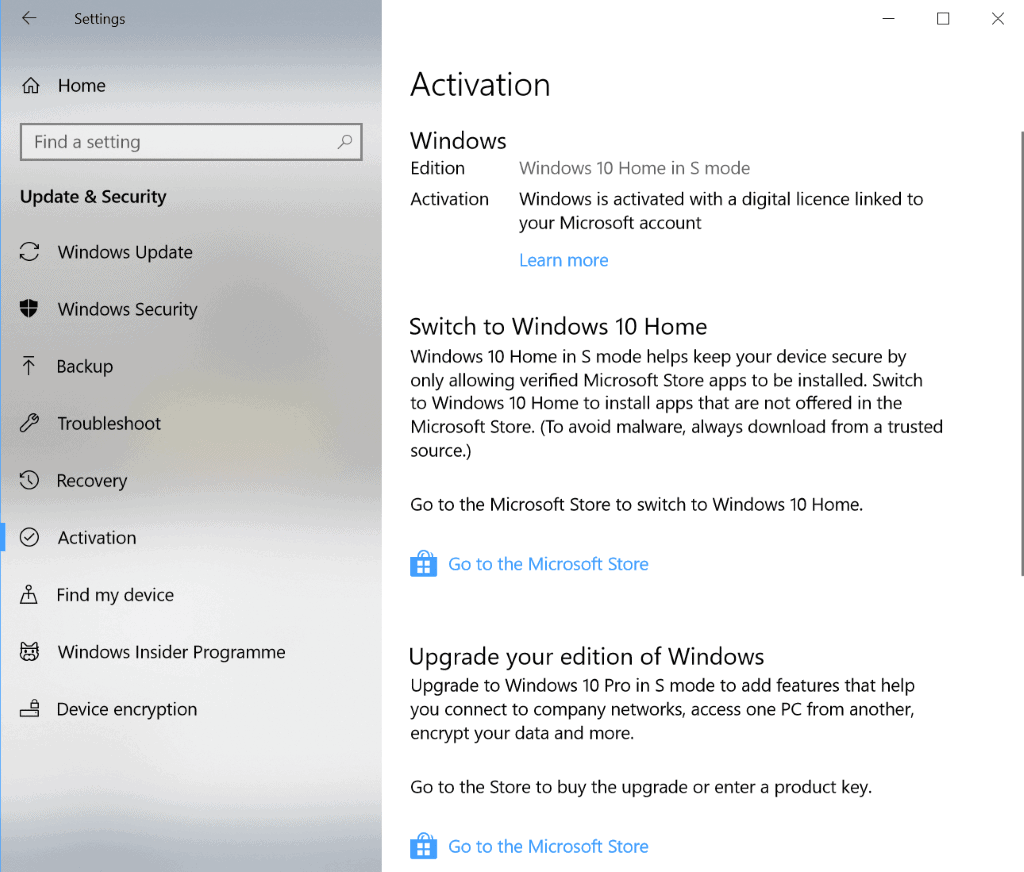
Öffnen Sie die Einstellungen-Anwendung mit der Tastenkombination Windows-I. Wenn Sie es vorziehen, verwenden Sie das Menü, wählen Sie Start > Einstellungen statt.
Wählen Sie die Windows Update – > Aktivierung angezeigt das Betriebssystem den aktuellen status an. Es sollte auf die version von Windows an der Spitze (wieder Windows 10 Home im S-Modus bei dem Gerät, die ich verwendet habe), und den Aktivierungs-status (in der Regel aktiviert, die mit einer digitalen Lizenz).
Unten, Sie sehen Optionen zu wechseln, um vollständige Versionen von Windows. Die angebotene version ist abhängig von der aktuellen edition von Windows.
Wenn Sie Windows 10 Home im S-Modus, Sie können ein upgrade auf Windows 10 kostenlos nach Hause. Ebenso, wenn Sie Windows 10 Pro in S-Modus, Sie können ein upgrade auf Windows 10 Pro kostenlos. Sie können ein upgrade Home-Editionen Pro. Microsoft gebeten, für 99 Euro für das upgrade.
Wählen Sie “gehen Sie auf die Microsoft Store” unter dem “Wechseln” – link auf der Seite.
Schritt 2: Wechseln Sie von S-Modus
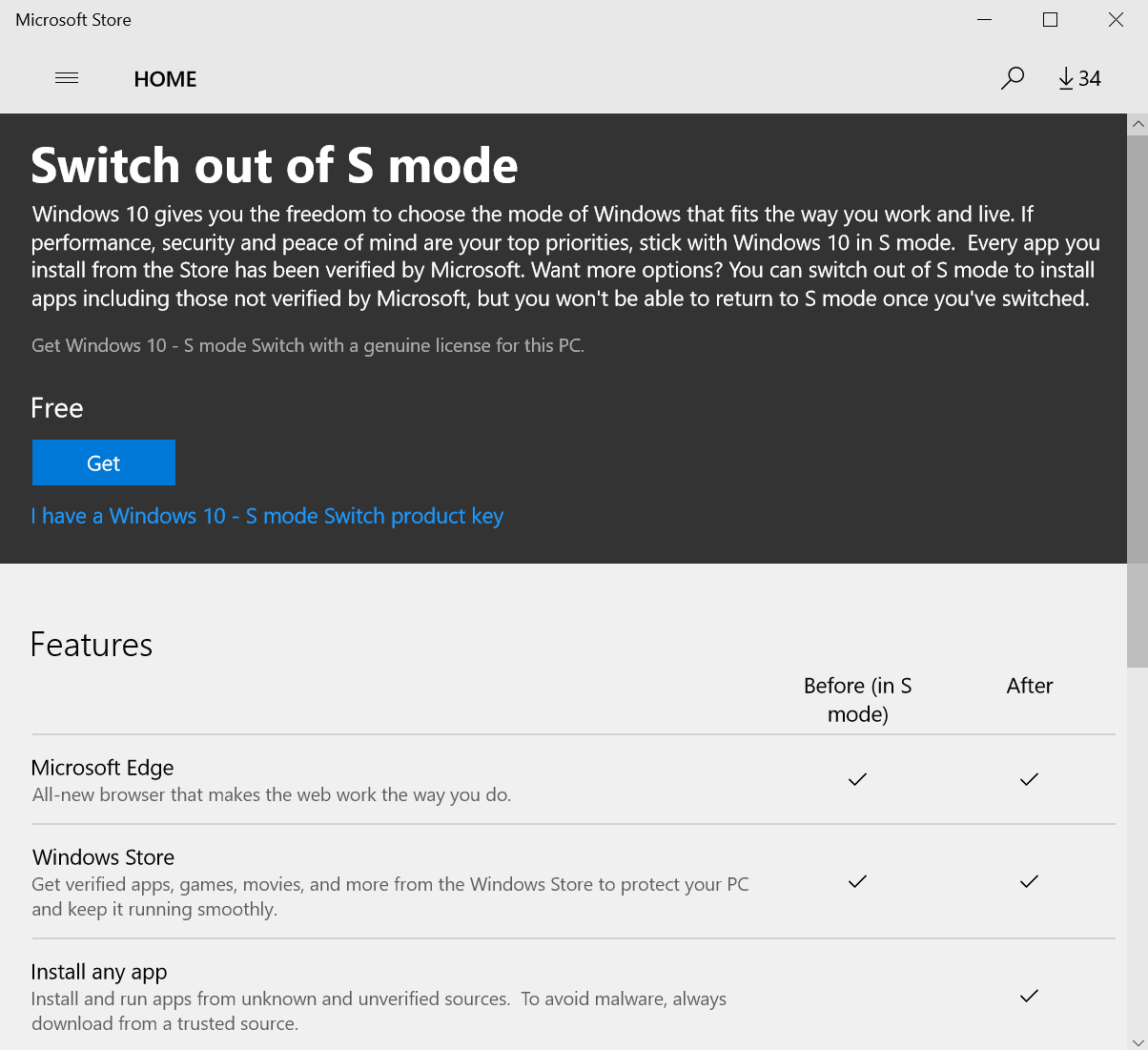
Der zweite und Letzte Schritt ist die Umrechnung geschieht in der Microsoft-Store-Anwendung. Die Store-Anwendung zeigt den “Schalter aus der S-Modus” – Seite bietet Informationen und eine umsetzbare Taste, um die Konvertierung zu starten.
Das einzige Merkmal, Unterschied zwischen S-Modus und Voll-Modus, wird auf der Seite hervorgehoben, ist die Fähigkeit zu installieren “any app” im full-Modus.
Wählen Sie die “get” – Taste an der Oberseite, um den Prozess zu starten; dies dauert nur einen Augenblick und ändert die “get” – Schaltfläche in die Schaltfläche “installieren”.
Wählen Sie “installieren” starten Sie die Konvertierung vom S-Modus, Home oder Pro je nach edition unterstützt.
Der Prozess abgeschlossen, die im hintergrund, kein Neustart erforderlich ist und die version, die aufgeführt ist in winver ein zurückkehren sollte Windows 10 nach Hause, wie die Ausgabe danach.